Docker es una herramienta famosa para crear y manejar contenedores que son entornos separados para ejecutar aplicaciones. Docker proporciona varios comandos para importar y cargar imágenes, que son plantillas para crear contenedores. El ' importación de la ventana acoplable ' y ' carga acoplable Los comandos permiten a los desarrolladores crear imágenes personalizadas desde cero, restaurar imágenes desde copias de seguridad, transferir imágenes entre hosts y compartir imágenes personalizadas con otros desarrolladores.
Este artículo explicará:
- ¿Diferencia principal entre la importación y carga de Docker?
- ¿Cómo utilizar el comando 'docker import'?
- ¿Cómo utilizar el comando 'docker load'?
¿Diferencia principal entre la importación y carga de Docker?
El ' importación de la ventana acoplable El comando ” crea una nueva imagen a partir de un archivo o una URL que contiene una instantánea del sistema de archivos de un contenedor. El argumento de archivo o URL puede ser una ruta de archivo local o una URL remota que apunte a un archivo tar. Se puede usar para crear una imagen a partir de un archivo tar que contiene los archivos y directorios de un contenedor. Es útil cuando los usuarios desean crear una imagen a partir del sistema de archivos de un contenedor existente, sin conservar ningún metadato ni historial.
Por otro lado, el “ carga acoplable El comando ' carga una imagen de un archivo tar que se guardó previamente usando el ' ventana acoplable guardar ' dominio. Se puede utilizar para restaurar una imagen que se exportó usando docker save. Es útil cuando los usuarios desean cargar una imagen o un repositorio que se guardó previamente mediante docker save, conservando todos los metadatos y el historial.
¿Cómo utilizar el comando 'docker import'?
Consulte los pasos proporcionados para ver cómo utilizar el ' importación de la ventana acoplable ' dominio:
Paso 1: Enumere todas las imágenes de Docker
Primero, muestre todas las imágenes de Docker disponibles a través del siguiente comando:
Imágenes de docker 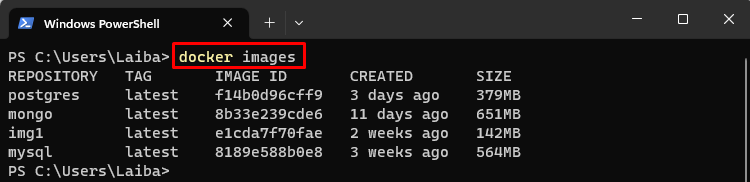
En el resultado anterior, se pueden ver todas las imágenes de Docker.
Paso 2: Importar imagen desde archivo local
Luego, utilice el “ importación de la ventana acoplable ” junto con la ruta del archivo local o la URL que contiene el contenido de la imagen que debe crearse:
docker import hello-world_image.docker nueva imagenAquí:
- “ hola-mundo_imagen.docker ” es el archivo local en nuestro sistema.
- “ nueva imagen ” es el nombre de la nueva imagen que se creará a partir del archivo local.

Este comando ha creado una nueva imagen llamada “ nueva imagen 'del local' hola-mundo_imagen.docker ' archivo.
Paso 3: Verificación
Para verificar si la imagen se creó a partir del archivo local, enumere todas las imágenes de Docker:
Imágenes de docker 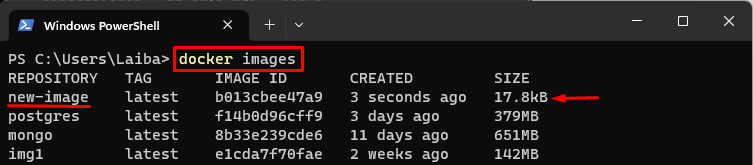
Se puede ver que el “ nueva imagen ” ha sido creado con éxito.
¿Cómo utilizar el comando 'docker load'?
Para saber cómo el “ carga acoplable El comando ” funciona, mira los siguientes pasos:
Paso 1: mostrar imágenes de Docker
Primero, enumere todas las imágenes de Docker con la ayuda del siguiente comando:
Imágenes de docker 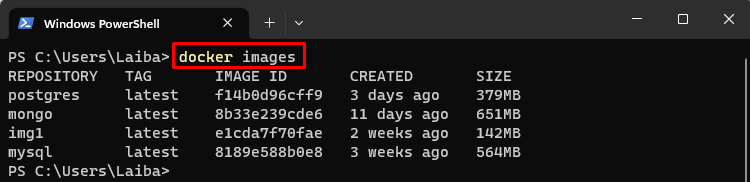
El resultado anterior ha mostrado todas las imágenes de Docker.
Paso 2: Cargue la imagen desde el archivo de almacenamiento
Luego, use el “ carga acoplable comando ” junto con el “ -i ' opción y el nombre del archivo de almacenamiento desde donde se debe cargar la imagen particular de Docker:
carga acoplable -i mi-alpine.tarAquí el ' -i La opción ” se utiliza para especificar el archivo de entrada, es decir, “my-alpine.tar”.

Este comando ha cargado el “ alpino ” imagen del archivo “ mi-alpine.tar ' archivo.
Paso 3: Verificación
Finalmente, muestre todas las imágenes de Docker para asegurarse de que la imagen específica se haya cargado desde el archivo comprimido:
Imágenes de docker 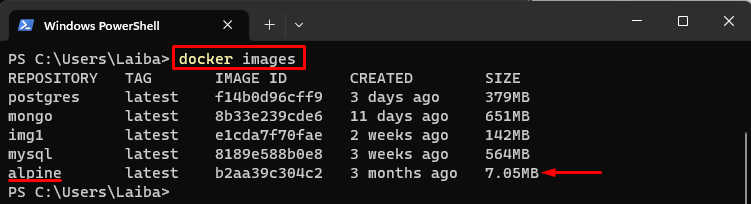
En la salida anterior, el ' alpino Se puede ver la imagen.
Conclusión
El ' importación de la ventana acoplable ” crea una nueva imagen a partir de un archivo o una URL que contiene una instantánea del sistema de archivos de un contenedor. No conserva ningún metadato ni historial del sistema de archivos del contenedor. En cambio, el “ carga acoplable ” carga una imagen o un repositorio desde un archivo tar que se guardó previamente usando “ ventana acoplable guardar ”. Conserva todos los metadatos e historial de la imagen o repositorio.